Diversi utenti hanno affermato di dover affrontare la connessione all’errore di rete CS:GO che impedisce agli utenti di giocare sui server CS:GO ufficiali come giochi di matchmaking, deathmatch, retake e Arms Race. Molti utenti presumono di dover affrontare questo errore a causa dei server inattivi, ma non è così; ci sono diversi fattori che portano a questo errore. E se anche tu stai lottando duramente per superare l’errore, rimani sintonizzato con noi fino alla fine.
CS:GO (Counter-Strike: Global Offensive) è uno sparatutto multiplayer in prima persona sviluppato da Valve e Hidden Path Entertainment. Ed è il quarto gioco della Counter-Strike Series. Indubbiamente questo gioco sta governando milioni di cuori, ma come abbiamo discusso in precedenza, migliaia di giocatori rimangono bloccati durante il gioco, il che dimostra che questo gioco non è impeccabile, il che è ovviamente scoraggiante e snervante. Ma non preoccuparti, i tipi di errori di gioco possono essere facilmente affrontati con alcuni metodi collaudati, ma prima di procedere con i metodi conosciamo meglio i motivi di questo errore.
Quali sono le cause di connessione all’errore di rete CS:GO
Potresti aver capito che si tratta di un errore di connessione ma, come abbiamo già detto in precedenza, questo errore non solo indica problemi del server, ci sono diversi potenziali colpevoli che non dovrebbero essere sottovalutati. Dopo aver studiato molto sull’errore, abbiamo elencato alcuni possibili motivi che provocano questo errore, puoi controllare:
Motivo 1: file di gioco danneggiati
Motivo 2: connessione Internet scarsa/cattiva
Motivo 3: la prevenzione dell’esecuzione dei dati è disattivata
Motivo 4: impostazioni di rete o server DNS errati
Motivo 5: VPN attivata
Come risolvere l’errore di connessione all’errore di rete CS:GO
Metodo 1: controllare lo stato del server CSGO
Nel primo metodo ti suggeriamo di controllare lo stato del server del gioco. A volte, a causa dell’interruzione del server, è probabile che gli utenti debbano affrontare questo errore, quindi prima di procedere con qualsiasi altro metodo, controlla lo stato del tuo server.
Metodo 2: disabilitare l’antivirus di terze parti o Windows Defender
Se hai scoperto che il server funziona correttamente, nel metodo successivo si consiglia di disabilitare l’antivirus di terze parti (se installato). È stato visto che il software antivirus interferisce durante l’avvio di qualsiasi gioco. Quindi disabilitare l’antivirus di terze parti o Windows Defender è una decisione giusta per superare il problema.
Segui le linee guida per la menzione di seguito per disabilitare Windows Defender:
Passaggio 1: prima di tutto fai clic sul menu Start e digita Impostazioni> quindi apri Impostazioni e vai su Privacy e impostazioni. Se stai usando Windows 10, vai su Aggiornamento e sicurezza.
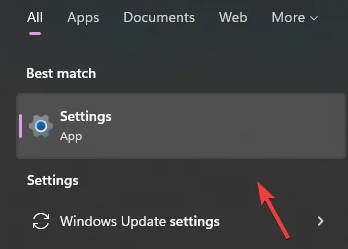
Passaggio 2: ora fai clic su Sicurezza di Windows per visualizzare più opzioni
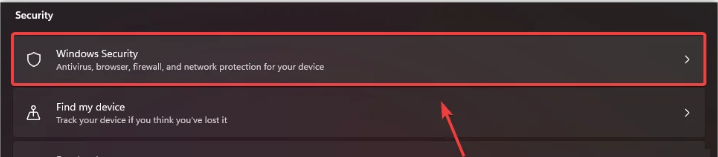
Passaggio 3: tocca Apri Sicurezza di Windows> Fai clic su Protezione da virus e minacce> quindi scorri verso il basso fino a Impostazioni di protezione da virus e minacce e fai clic su Gestisci impostazioni
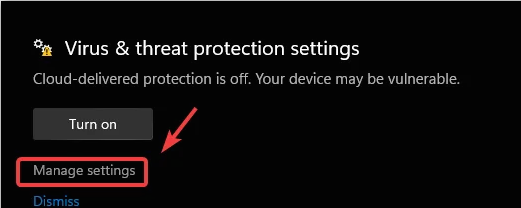
Passaggio 4: disattivare la protezione in tempo reale e quindi avviare CS:GO per verificare se il problema è stato risolto
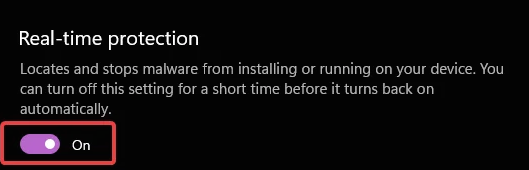
Metodo 3: assicurati che Steam sia attivo in background
A volte, quando giochiamo ai giochi di Steam, potresti vedere arresti anomali di Steam, che possono causare errori di connessione alla rete CSGO. Quindi assicurati che Steam sia in esecuzione in background durante la riproduzione di CSGO.
Metodo 4: ripristinare le impostazioni di rete
Uno dei motivi principali per affrontare l’errore di connessione a CS:GO Network è che le schede di rete sono danneggiate, quindi prova a ripristinare le impostazioni di rete che reinstalleranno le schede di rete e ripristineranno le impostazioni di rete che hai applicato.
Segui i passaggi indicati di seguito per ripristinare le impostazioni di rete:
Passaggio 1: vai a Impostazioni premendo contemporaneamente i tasti Windows + I> Vai a Rete e Internet
Passaggio 2: tocca Impostazioni di rete avanzate, quindi tocca Ripristina rete
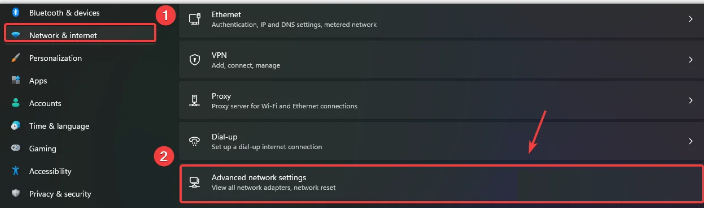
Passaggio 3: tocca Ripristina. Riavvierà il PC e reinstallerà tutte le schede di rete> una volta terminato, apri CS: GO e controlla se il problema è stato risolto o meno.
Metodo 5: utilizza Google DNS
Se sei un giocatore, allora è consigliato Google DNS perché fornisce una migliore sicurezza e servizi affidabili che ti aiutano a prevenire gli attacchi di malware e per non parlare del fatto che riduce il tempo di caricamento durante la navigazione in Internet.
Passaggio 1: apri Impostazioni e vai su Rete e Internet> Quindi vai su Impostazioni di rete avanzate> Fai clic su Altre opzioni scheda di rete

Passaggio 2: quindi fare clic con il pulsante destro del mouse sulle connessioni e selezionare Proprietà
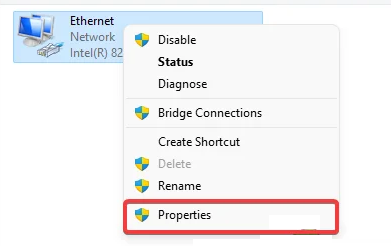
Passaggio 3: quindi seleziona Protocollo Internet versione 4 (TCP/IPv4) e tocca Proprietà>In basso, fai clic sul pulsante di opzione denominato Usa i seguenti indirizzi DNS>Dopodiché inserisci il seguente indirizzo come indicato di seguito:
8.8.8.8
8.8.4.4
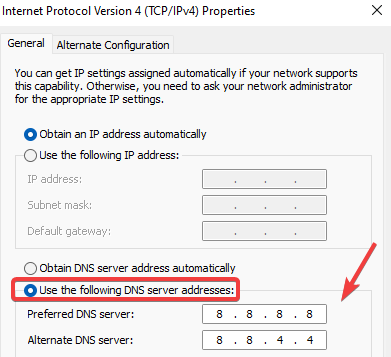
Passaggio 4: infine premere OK per rendere effettive le modifiche.
Metodo 6: disabilitare il server proxy
In questo metodo ti suggeriamo di disabilitare il server proxy e di fare lo stesso segui le linee guida di seguito menzionate:
Passaggio 1: vai su Impostazioni premendo i tasti Windows + I insieme> quindi vai su Rete e Internet e tocca proxy
Passaggio 2: quindi tocca Configura in Configurazione proxy manuale> Ora disattiva il proxy disattivando il pulsante denominato Usa un server proxy> tocca Salva per applicare le modifiche
Metodo 7: abilitare la prevenzione dell’esecuzione dei dati
Se stai ancora lottando con la connessione all’errore di rete CS:GO, abilita la prevenzione dell’esecuzione dei dati seguendo le istruzioni di seguito indicate:
Passaggio 1: premi i tasti Windows + I insieme per aprire le impostazioni> una volta caricate le impostazioni, vai su Sistema
Passaggio 2: quindi scorri verso il basso e vai su Informazioni> Fai clic su Impostazioni avanzate e verrà visualizzata una breve finestra
Passaggio 3: vai su Avanzate e fai clic su Impostazioni in Prestazioni> Seleziona Prevenzione esecuzione dati dalla barra in alto
Passaggio 4: quindi seleziona Attiva DEP per tutti i programmi e servizi tranne quelli che seleziono> tocca Applica e quindi premi OK
Metodo 8: controlla la rete o riavvia il modem/router
È probabile che tu debba affrontare l’errore di cui sopra a causa di una cattiva connessione di rete o di impostazioni di rete errate, quindi in tale scenario si consiglia di controllare la connessione di rete tramite un browser. E se la velocità è superiore a 2-5 Mbps, riavvia il modem/router e verifica se il problema è stato risolto o meno.
Metodo 9: verifica i file di gioco
Se nessuno dei metodi sopra menzionati funziona per te, ti consigliamo di verificare i tuoi file di gioco. Riparerà tutti i file di gioco corrotti/mancanti.
Per farlo, segui le istruzioni di seguito indicate:
Passaggio 1: apri Steam e vai a Libreria> Fai clic con il pulsante destro del mouse su CS:GO e seleziona Proprietà dalle opzioni elencate
Passaggio 2: tocca File locali dal riquadro di sinistra> Fai clic su Verifica integrità dei file di gioco per avviare il processo
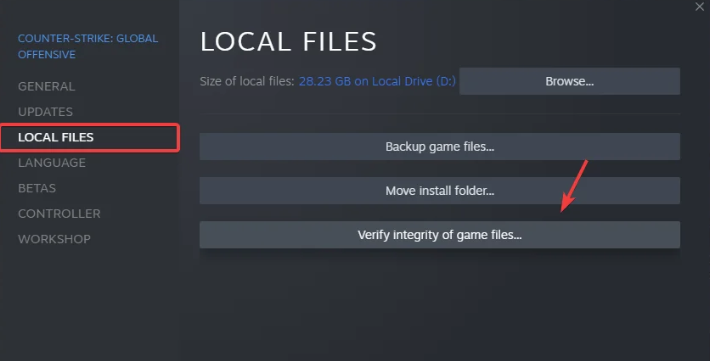
Metodo 10: scegli lo strumento di riparazione del PC
Abbiamo menzionato tutte le soluzioni fattibili per risolvere l’errore di connessione alla rete CS:GO ma a volte sono sufficienti solo metodi manuali, è necessario un esperto per affrontare la corruzione del sistema. E questo tipo di errori di gioco è probabile che si verifichino quando il tuo sistema ha file danneggiati. Quindi usa lo strumento di riparazione del PC menzionato di seguito e di’ addio a tutti i problemi/errori relativi al tuo PC in una volta sola.
⇑Ottieni lo strumento di riparazione del PC da qui⇓
Linea di fondo
Questo è tutto ragazzi, se vi è piaciuto il blog continuate a visitare il sito per articoli più utili. Grazie per aver letto.